Cómo configurar direcciones IP en CentOS
Introducción
Cuando se asigna una dirección IP a su servidor, debe configurarla en su sistema operativo. Este artículo lo guiará mostrando todos los pasos que debe hacer para configurar una dirección IP en CentOS.
Paso 1: Inicie sesión en su servidor como root
Vaya al directorio /etc/sysconfig/network-scripts
cd /etc/sysconfig/network-scripts
Determine la interfaz que utilizará el sistema operativo para agregar la dirección IP.
/sbin/ifconfig
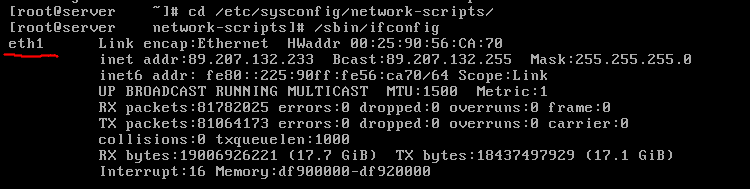
El resultado debería parecerse a esto.
Paso 2: Determinar la interfaz
Aquí determinamos que usaremos la interfaz “eth1” (Nota: Esto puede cambiar para cada sistema).
Cree un archivo llamado “ifcfg-ethX:Y” para cada IP que desee agregar (reemplazando X con el ID de la interfaz física y reemplazando Y con el número de la interfaz virtual (comience con 0 para la primera IP adicional) por ejemplo “ifcfg-eth1:0″,”ifcfg-eth1:1″,”ifcfg-eth1: 2”, etc.).
nano ifcfg-eth1:0
Agregue los siguientes campos y edítelos en consecuencia.
DEVICE="eth1:0"IPADDR="89.207.132.9"NETMASK="255.255.255.0"ONBOOT="yes"
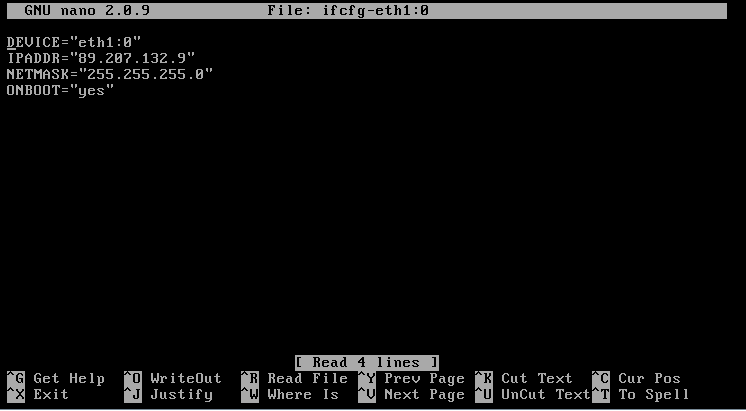
Presione CTRL+O y luego ENTER para guardar el archivo.
Pulse CTRL + X para salir. Repita los pasos 4 y 5 hasta que haya terminado de agregar todas las direcciones IP.
Reinicie la red
/etc/init.d/network restart
Puede comprobar si las IP se han agregado al sistema operativo ejecutando este comando:
/sbin/ifconfig

Ha terminado con esta configuración.
Cómo agregar un rango de IP a CentOS:
Siga los pasos del 1 al 3 de “Agregar una dirección IP a CentOS”
Crear un archivo ‘”ifcfg-ethX-range” (reemplazar X con el ID de la interfaz física, por ejemplo”ifcfg-eth1″)
Por ejemplo, si estuviera utilizando eth1, usaría el siguiente nombre de archivo:
nano ifcfg-eth1-range
Agregue las siguientes entradas
IPADDR_START=IPADDR_END=CLONENUM_START=NETMASK=
IPADDR_START significa el inicio del rango de direcciones IP
IPADDR_END significa el final del rango de direcciones IP
CLONENUM_START significa el número asignado a la primera interfaz virtual (igual que en el paso 4 de “Agregar una dirección IP a CentOS”), para ejemplo, eth1:0 o eth1:1, o eth1:7 como en la captura de pantalla de abajo
LA máscara de red es 255.255.255.0, depende de la clase de las direcciones IP.
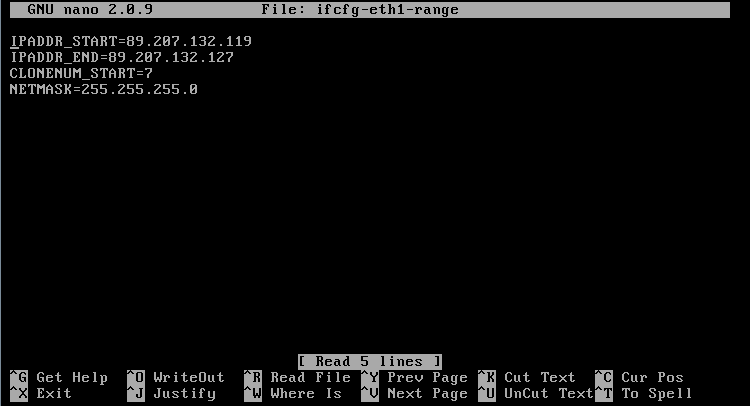
Ahora reinicie la red
/etc/init.d/network restart
Puede verificar si las IP se han agregado a su sistema operativo ejecutando el siguiente comando:
/sbin/ifconfig
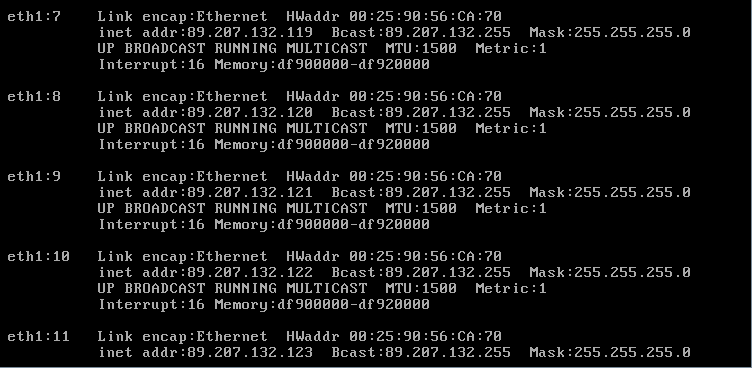
Conclusión
Felicitaciones, ha configurado direcciones IPv4 en CentOS.